SKODA Fabia 1999-2004 Manuel du propriétaire
PDF
Descargar
Documento
www.skoda-auto.com Radionavigační systém Škoda Auto francouzsky 08.03 S00.5610.21.40 3U0 012 151 AL ŠkodaAuto LE SYSTÈME RADIO ET NAVIGATION Mala_navigace_francouzsky.indd 1 30.6.2003, 13:49 VUE D’ENSEMBLE LE SYSTÈME RADIO ET NAVIGATION 1 PRISE EN MAIN Mode Radio Réglage manuel des stations FM, TMC et AM TIM, Sélection d’informations routières enregistrées Mode CD / Changeur CD Choix d’un titre Touche CD, Activer le mode CD et Changeur CD Touche Affichage nocturne, Commuter l’écran sur Nuit 29, 30 9 31 Touche NAVI, Afficher le menu principal Navigation 34 Touche FM, Activer le mode Radio FM aux niveaux FM1 et FM2 23 Touche TELE, Afficher les informations routières reçues via TMC 12 Touche TIM (Traffic Information Memo) Ecouter les dernières informations routières et activer la fonction de mémorisation 27 Touche pour éjecter le CD 30, 61 Touche TMC (Traffic Message Channel) Activer le mode Radio TMC aux niveaux TC1 et TC2 22 Touche AM, Activer le mode Radio AM aux niveaux AM1 et AM2 23 Fente d’insertion du CD 29 Ecran Touche DSP, Régler le contraste de l’écran 2 24 28 8 13 Mode Radio Appeler les stations mémorisées Recherche automatique des stations AM Recherche rapide (audible) TIM Mode CD / Changeur CD Recherche rapide (audible) 24 24 29 30, 31 Touche MUTE, Réduction du volume sonore des sources audio Radio, CD et changeur CD (option) 13 Mode Radio, Recherche cyclique des stations et balayage Mode CD / Changeur CD, Ecoute successive de tous les titres d’un CD pendant quelques secondes Touche INFO, Afficher d’autres informations 26 30, 31 12 LE SYSTÈME RADIO ET NAVIGATION PRISE EN MAIN Touche MIX, Ecoute aléatoire d’un CD 30, 31 Réglage du volume et Allumer / Eteindre l’appareil 21, 20 Touche AS, Mémorisation automatique de stations 25 Touche Destination repère, Fixer une destination repère 46 Mode Radio Touches pour la sélection de stations Mode Changeur CD Touches pour la sélection directe de CD 30 Touche Effacer, pour effacer des lettres dans le bloc orthographique 37 Touche Son, Réglage du son et du champ sonore 32 Bouton Menu, pour sélectionner et valider les fonctions d’un menu 10 Déviation bouchon, pour calculer un itinéraire alternatif en cas de bouchon 58 Touche 11 , pour quitter un menu 24 Touche SET, pour afficher le menu Réglage 14 Touche Macro, Touche de fonction programmable 16 LE SYSTÈME RADIO ET NAVIGATION 3 TABLE DES MATIERES INTRODUCTION SETUP - Configuration du système .. 14 Remarques importantes sur la sécurité routière ............................... 7 SETUP NAVIGATION ....................................14 SETUP AUDIO ..............................................14 SETUP VOLUME ..........................................16 SETUP TOUCHE MACRO ...........................16 SETUP HEURE .............................................17 LANGUE/LANGUAGE...................................18 REGLAGE PAR DEFAUT..............................18 Ecran ..................................................... 8 AUDIO Le système Radio et Navigation de Škoda ............................................... 6 Navigation .......................................................7 Comment fonctionne la navigation ?.........7 Utilisation du système Radio et Navigation pendant les trajets ...........................................7 Remarques sur l’utilisation du système Radio et Navigation .........................................7 Structure de l’écran .........................................8 Contenu de l’écran ..........................................8 Réglage de l’écran sur Nuit .............................9 Alarme .............................................................9 Téléphone (PHONE) .......................................9 Menus .................................................. 10 Structure des menus .....................................10 Sélectionner et valider une fonction d’un menu ............................ 10 Modifier les réglages ..................................... 11 Quitter les menus .......................................... 11 Touches générales ............................. 12 Touche INFO .................................................12 Touche TELE .................................................12 Touche MUTE................................................13 Touche DSP...................................................13 4 Code Antivol ....................................... 19 Allumer / Eteindre l’appareil .............. 20 Mode Radio ......................................... 22 Mode Radio avec RDS .................................22 RDS (Radio Data System) ......................22 Fréquence alternative .............................22 TMC (Traffic Message Channel) .............22 RDS Régional .........................................22 Passage à des stations régionales apparentées ....................................................23 Activer le mode Radio ...................................23 Choisir une station.........................................24 Réglage manuel de stations FM, TMC et AM .......................................................24 Appel des stations mémorisées ..............24 Recherche automatique des stations AM...........................................................24 Mémoriser et appeler une station ..................24 Mémoriser une station.............................24 Appeler une station mémorisée ..............25 Mémorisation automatique de stations ...25 Balayer des stations (Radio-Scan) ................26 Réception d’informations routières ................26 Ecouter des informations routières .........27 Stopper la diffusion d’une information routière ....................................................27 Traffic Information Memo (TIM) .....................27 Activer la fonction de mémorisation TIM pendant 24 heures ...........................27 Activer la fonction de mémorisation TIM pendant 2 heures .............................28 Ecouter des informations routières mémorisées.......................................................28 Choisir une information routière mémorisée ..............................................28 Recherche rapide, audible ......................29 Effacer des informations routières ..........29 Stopper la fonction TIM ...........................29 Mode CD .............................................. 29 Lecteur CD intégré ........................................29 Insérer un CD (lecteur intégré)................29 Démarrer le mode CD (lecteur intégré)...29 Fonctions CD (lecteur intégré) ......................30 Choisir un titre .........................................30 Recherche rapide (audible).....................30 Balayage de tous les titres d’un CD ........30 Lecture aléatoire de tous les titres d’un CD ...................................................30 Retirer le CD ...........................................30 Stopper la fonction CD ............................30 LE SYSTÈME RADIO ET NAVIGATION TABLE DES MATIERES Mode Changeur CD (option).............. 30 Activer le mode CD .................................30 Choisir un CD..........................................31 Choisir un titre ........................................31 Recherche rapide....................................31 Balayage de tous les titres (SCAN).........31 Lecture aléatoire des titres (MIX) ............31 Stopper le mode CD................................31 Remarques concernant les CD audio ...........32 Inscription du CD.....................................32 Sauts pendant la lecture .........................32 Condensation ..........................................32 Nettoyage des CD...................................32 Réglage du son................................... 32 Régler le son et la répartition du volume ....................................................32 NAVIGATION Navigation ........................................... 34 Menu principal Navigation ............................34 Entrée de la destination ..................... 35 Aperçu ...........................................................35 Entrée de la destination - Ville .......... 36 Choisir une ville comme destination ..............36 L’éditeur .........................................................36 Entrer le nom d’une ville ................................37 Afficher la liste ...............................................38 Préciser la destination ...................................38 Entrée de la destination - Rue Carrefour ............................................. 39 Options de l’itinéraire......................... 48 Entrée de la destination - Centre ...... 40 Guidage ............................................... 50 Choisir une rue comme destination .............. 39 Choisir une ville de la liste .............................40 Choisir un carrefour comme destination........40 Choisir un centre-ville (quartier) ....................40 Choisir un centre ...........................................41 Entrée de la destination Destinations spéciales....................... 41 Entrer une destination spéciale .....................41 Entrée de la destination - Depuis la mémoire Destinations ........................ 43 Entrer une destination depuis la mémoire Destinations ..................................................43 Afficher le menu Entrée destination .......43 Choisir une mémoire .....................................43 Choisir une destination mémorisée.........44 Mémoriser une destination dans le menu Mémoire Destinations....................................44 Mémoriser une destination ............................45 Entrer un nom abrégé ............................45 Tri manuel des destinations mémorisées ......45 Entrée de la destination - Vers la destination repère .......................... 46 Fixer une destination repère..........................46 Mémoriser une destination repère.................46 Nommer une destination repère ....................47 Choisir une destination repère comme destination .....................................................47 LE SYSTÈME RADIO ET NAVIGATION Planifier l’itinéraire ........................................48 Fixer les options de l’itinéraire .......................48 Quitter le menu Options de l’itinéraire ...........49 Calculer la liste des routes de l’itinéraire .......50 Démarrer le guidage......................................50 Afficher l’adresse de destination complète..................................................51 Guidage avec pictogrammes.........................51 Guidage sans pictogrammes .................... 52 Guidage OFF MAP ........................................52 Guidage OFF ROAD .....................................53 Guidage NO MAP..........................................53 Localisation avec CD.....................................54 Destination atteinte........................................54 Stopper le guidage ........................................54 Mémoire Destinations ........................ 55 Aperçu ...........................................................55 Effacer des destinations de la mémoire ........57 Dévier un bouchon ............................. 58 Activer la fonction Bouchon ...........................58 Choisir un itinéraire alternatif.........................59 Liste de routes .................................... 60 Guide ................................................... 60 Choisir une destination ..................................61 Changer le CD de navigation............. 61 Calibrage après changement de pneu................................................ 62 Entretien .............................................. 62 Glossaire ............................................. 62 5 INTRODUCTION Le système Radio et Navigation de Škoda 6 LE SYSTÈME RADIO ET NAVIGATION INTRODUCTION Le système Radio et Navigation vous permet de commander avec simplicité les composants « confort » soit l’autoradio, le CD et la navigation dans votre véhicule. Le système peut être de plus équipé d’un changeur 6 CD Škoda d’origine. Navigation Le système de navigation est votre « coéquipier intelligent ». Il vous permet d’atteindre la destination de votre choix, avec rapidité et confort, sans l’étude exhaustive de cartes. Grâce à lui, vous vous dirigez vers la station-service la plus proche sans perdre de temps. Pour calculer l’itinéraire, le système se sert des données mémorisées sur le CD de navigation. Pendant le guidage vers la destination, des recommandations de conduite visuelles vous sont données via différents modes d’affichage ; l’écran indique par exemple l’endroit où vous devez tourner (direction et distance à parcourir jusqu’au moment de tourner), l’heure d’arrivée à destination, la durée de parcours restante et la distance à parcourir. De plus, des recommandations de conduite vocales peuvent vous être données par le système Radio et Navigation. Comment fonctionne la navigation ? La position momentanée du véhicule est déterminée au moyen du signal tachométrique électronique et de signaux de localisation reçus par des satellites GPS (Global Positioning System). Ces informations sont transmises au système de navigation et comparées avec les cartes mémorisées sur le CD. Remarques importantes sur la sécurité routière pendant les trajets Utilisation du système Radio et Navigation pendant les trajets Le trafic routier exige aujourd’hui la pleine attention constante des automobilistes. Utilisez uniquement les fonctions du système, comme celle de la navigation uniquement si le trafic routier le permet vraiment. Les différents réglages de volume devraient être choisis de façon à toujours pouvoir bien entendre les signaux sonores venant de l’extérieur, tels que la sirène de la police et des sapeurs-pompiers LE SYSTÈME RADIO ET NAVIGATION Concentrez-vous principalement sur la conduite ! En tant que conducteur, vous êtes entièrement responsable de la sécurité routière. Utilisez uniquement le système Radio et Navigation si vous gardez le contrôle de votre véhicule dans toutes les situations se présentant sur la route ! Remarques sur l’utilisation du système Radio et Navigation • L’itinéraire calculé par le système de navigation est une recommandation vous permettant d’atteindre votre destination. Le Code de la route a toujours priorité sur les recommandations de conduite données par la navigation. Les modifications temporaires de la réglementation du trafic routier, par exemple dues aux chantiers ou aux voies à sens unique temporaires ne sont pas mémorisées sur les CD. • Les noms de rue et de lieu peuvent avoir été modifiés. Il peut donc arriver que les noms mémorisés sur le CD ne correspondent pas aux noms changés. • Après un changement de pneu, la performance du système peut s’affaiblir pendant une courte durée jusqu’à ce que la nouvelle circonférence du pneu a été déterminée par le système de navigation. Reportez-vous à cette fin au paragraphe SETUP NAVIGATION à la page 14. 7 INTRODUCTION Ecran Structure de l’écran Arrière-plan Premier plan Ligne d’état Les contenus et menus affichés sur l’écran se composent des champs suivants : 8 Arrière-plan - Au cours de la navigation, l’état des fonctions Radio, CD ou Changeur CD (sources audio) est affiché en haut de l’écran. En mode Radio ou CD, c’est la fonction de la navigation active momentanément qui est affichée ici. Dans les menus, par exemple dans le menu Navigation ou Réglage, apparaît ici la ligne de titre du menu correspondant. Premier plan - Affichage des recommandations de conduite visuelles au cours de la navigation. En mode Radio, cette zone affiche la station ou la fréquence, en mode CD TRACK et le numéro du titre écouté. Ligne d’état (uniquement en mode audio) - Cette ligne affiche la source audio momentanée ou le niveau de mémorisation en mode Radio, le numéro de la station mémorisée, le numéro du CD ou les fonctions actives, par exemple SCAN, INFO, et le symbole de la fonction d’enregistrement d’informations routières. Contenus de l’écran 1 2 3 4 6 5 7 8 9 10 L’écran est l’unité centrale d’affichage de votre système Radio et Navigation. A titre d’exemple, vous voyez ci-dessus l’écran en mode Guidage. Il affiche : la source audio choisie (sur notre exemple, niveau FM 1), la position en mémoire , le nom de la station choisie , LE SYSTÈME RADIO ET NAVIGATION INTRODUCTION le sigle TMC indiquant que la station écoutée est une station TMC ainsi que le nombre d’informations routières reçues (sur notre exemple, au nombre de 3), la durée de parcours restante ou l’heure d’arrivée (ici, l’heure d’arrivée), l’option de l’itinéraire choisie (ici, Dynamique), la distance à parcourir jusqu’à destination , la flèche de direction , la distance jusqu’au prochain point de décision et le nom de la rue où vous vous trouvez . Réglage de l’écran sur Nuit Au cours de trajets nocturnes, pressez la touche pour passer à l’affichage de Nuit. Alarme Téléphone (PHONE) Quand le système Radio et Navigation reçoit un message annonçant une catastrophe, ALARM apparaît au premier plan de l’écran comme montré ici ou en arrière plan au cours du guidage. Les sources sonores actives sont interrompues et vous entendez la source sonore qui émet ce message. Le message est reproduit au volume qui a été choisi pour la diffusion d’informations routières, voir page 16. Une fois le message diffusé, vous revenez automatiquement à la dernière source audio active. Vous pouvez stopper à tout moment la diffusion d’informations routières en passant à une autre source audio ou en choisissant une autre station. Si votre véhicule est équipé d’un téléphone de voiture et d’un kit mains libres (option), la sortie vocale du téléphone de voiture se fait via le système Radio et Navigation. Les sources audio deviennent silencieuses dès que le téléphone est activé. Sur l’écran apparaît PHONE. A la fin de la conversation téléphonique, la reproduction audio continue. Note : Le système Radio et Navigation s’allume dès que vous activez le téléphone. Par contre, l’écran ne s’allume pas dans ce cas. Vous pouvez téléphoner comme à l’accoutumée. A la fin de la conversation téléphonique, le système Radio et Navigation s’éteint automatiquement. LE SYSTÈME RADIO ET NAVIGATION 9 INTRODUCTION Menus Sélectionner et valider une fonction d’un menu Structure des menus Toutes les fonctions principales du système Radio et Navigation se règlent dans le menu Setup. Différents menus vous sont disponibles pour régler les fonctions de la navigation et choisir une destination. Les menus sont constitués d’un titre et de sousmenus (fonctions). Si un menu offre plus de cinq fonctions, les autres fonctions se trouvent à l’extérieur de la zone affichable de l’écran. 10 Ces fonctions sont signalées par des flèches apparaissant à droite de l’écran. Pour afficher les autres fonctions, déplacez la barre de sélection sur l’avant-dernière ou la seconde fonction de la liste. Pressez le bouton Menu pour fixer la barre de sélection à cet endroit et afficher les autres fonctions. Les fonctions se sélectionnent et se valident au moyen du bouton Menu . • Pour déplacer la barre de sélection vers le haut ou vers le bas, tournez le bouton dans le sens des aiguilles ou dans le sens opposé. La fonction sélectionnée apparaît en vidéo inverse. Pour valider votre sélection, • pressez le bouton Menu . LE SYSTÈME RADIO ET NAVIGATION INTRODUCTION Une fois la sélection validée, la fonction suivante apparaît (ici : SETUP VOLUME). La barre de sélection est placée sur la première fonction du menu. Marquez et validez la fonction que vous voulez modifier au moyen du bouton Menu . Définissez ensuite les options (ici : Réglage à la mise en marche VOL-ON). Modifier les réglages Quitter un menu Le curseur de réglage est entouré sur l’écran. Utilisez le bouton Menu pour changer les réglages. Pour basculer entre ON et OFF ou différentes options, pressez le bouton Menu après avoir sélectionné une option. Si vous voulez adopter le réglage, • pressez le bouton Menu . Si vous ne voulez pas adopter le réglage, . • pressez la touche LE SYSTÈME RADIO ET NAVIGATION Si vous voulez revenir au menu précédent, . • pressez de nouveau la touche Pour quitter un menu, choisissez une autre fonction, par ex. FM ou CD. 11 INTRODUCTION Touches générales Touche INFO Touche TELE 1 Pressez la touche INFO pour obtenir plus d’informations sur la destination choisie ou sur les éléments de la liste signalés par des points de suspension. Pendant le guidage, la pression de la touche INFO affiche au premier plan la destination vers laquelle le système vous guide, et répète la dernière instruction vocale de la navigation. Sur les listes, pressez cette touche pour obtenir plus d’informations sur les éléments de la liste signalés par des points de suspension. Si votre CD de navigation contient davantage d’informations, vous pouvez les consulter dans le « Guide ». Note : Pour afficher d’autres éléments de la liste, tournez le bouton Menu . 12 La touche TELE vous offre la possibilité d’afficher sur l’écran les informations routières parvenues via TMC (Traffic Message Channel). Ces informations sont utilisées par le système Radio et Navigation pour le guidage dynamique si cette option est choisie (cf. « Fixer les options de l’itinéraire » à la page 48). Le nombre d’informations routières reçues est symbolisé par le sigle TMC et par des points. Notre exemple montre 3 points correspondant à 3 informations routières. LE SYSTÈME RADIO ET NAVIGATION INTRODUCTION Après avoir pressé la touche TELE , l’écran se présente comme montré sur l’exemple. En arrière-plan est indiqué après TRAFFIC INFO le numéro de l’information affichée et le nombre d’informations mémorisées. Pour passer entre les différentes informations, • tournez le bouton Menu . Note : La fonction TMC est disponible uniquement quand un CD de navigation est inséré. Les informations s’effacent au bout de 15 minutes si celles-ci ne sont pas de nouveau reçues. En cas d’absence d’informations, un message correspondant s’affiche sur l’écran. Touche MUTE Touche DSP Pressez la touche MUTE pour réduire le volume sonore des sources audio Radio, CD et Changeur CD (option). AUDIO OFF apparaît sur l’écran pendant la réduction du volume sonore. Pour annuler cette fonction, pressez de nouveau la touche MUTE pendant la réduction du volume sonore ou tournez le bouton tournant / poussoir gauche. La touche DSP vous permet de régler le contraste de l’écran. LE SYSTÈME RADIO ET NAVIGATION Pour régler le contraste, pressez la touche DSP et tournez le bouton Menu . Pour mémoriser la valeur définie, pressez le bouton Menu . 13 INTRODUCTION SETUP - Configuration du système SETUP NAVIGATION - - SETTINGS (Paramètres) - Affiche un sous-menu permettant de configurer le système : - OPTION DURÉE - Choisissez ici si l’écran affichera l’heure d’ARRIVÉE à destination ou la durée de parcours RESTANT à parcourir jusqu’à la destination. - LANGUE - Mettez l’option sur OFF si vous voulez un guidage sans sortie vocale. Dans ce cas, le guidage se fait uniquement au moyen des recommandations de conduite visuelles affichées sur l’écran ou sur l’instrument combiné. 14 NOTER DESTINATIONS - Activer ou désactiver la mémorisation automatique des 10 dernières destinations dans la mémoire DERNIÈRES DESTINATIONS (cf. Mémoire Destinations, page 55). SYMBOLE - Mettez cette option sur OFF si vous voulez uniquement que les recommandations de conduite visuelles soient affichées sur l’instrument combiné (en fonction du modèle). POSITION - Entrez ici la position si la réception GPS s’avère impossible. CHANGEMENT DE PNEU - Choisissez cette fonction si vous avez monté de nouveaux pneus (voir page 62). SETUP AUDIO Le menu Setup Audio vous permet de définir les options du mode Audio. NOM RDS - Certaines radios RDS utilisent RDS pour transmettre non pas seulement leur nom, mais aussi des messages publicitaires. Cette option vous permet de choisir si l’écran affichera toujours le nom d’une station mémorisée, ou également des informations variables, par exemple des annonces publicitaires. LE SYSTÈME RADIO ET NAVIGATION INTRODUCTION • • Choisissez FIXE pour ne pas autoriser le changement du nom RDS. Cette option n’est active qu’après avoir appelé la station mémorisée correspondante. Choisissez VAR pour autoriser l’affichage de tous les textes RDS sur l’écran. RDS RÉG - Choisissez ici si le système Radio et Navigation pourra également se régler sur des stations RDS qui émettent un autre programme régional que celui écouté momentanément. Cette option peut être utile en cas d’affaiblissement de la réception au point où le programme risque de ne plus pouvoir être capté, cf. page 22. - AUTO- Choisissez cette option pour que la radio passe aux fréquences d’émission régionales apparentées seulement en cas de perte de programme. - OFF - Il est possible de régler manuellement une fréquence d’émission apparentée. Il n’y a donc pas de changement automatique. CD-MIX - Définissez ici comment l’appareil se comportera après avoir choisi la fonction Mix (uniquement avec un changeur CD). - Choisissez DISC pour écouter d’abord tous les titres du CD momentané et ensuite tous les titres d’un autre CD dans un ordre aléatoire. - Choisissez MAGASIN pour écouter tous les titres du magasin complet dans un ordre aléatoire (uniquement avec un changeur CD). MUSIQUE/LANGUE - Les stations RDS ont la possibilité d’émettre un signal qui commute en cas de messages parlés la bande passante du système Radio et Navigation sur la reproduction vocale. Les sons aigus sont ce faisant réduits. La reproduction vocale devient plus nette et permet une écoute plus facile. LE SYSTÈME RADIO ET NAVIGATION - AUTO, La bande passante de la reproduction vocale change à la réception du signal correspondant. - Choisissez OFF si vous ne voulez pas que le système change la bande passante. Notez que cette fonction n’est pas encore offerte par toutes les stations RDS. Cette fonction ne permet donc pas toujours d’améliorer la qualité vocale. TA - Choisissez ici le comportement du système à l’arrivée d’informations routières. - Choisissez ON pour reproduire toutes les informations routières arrivant. Une fois l’option TA choisie, le système captera uniquement les stations TP. - Choisissez OFF pour ne pas recevoir d’informations routières. 15 INTRODUCTION SETUP VOLUME VOL-ON - Réglage du volume à la mise en marche du système. Placez le curseur sur le volume de votre choix. Le volume momentané ne change pas pendant ce réglage. Note : Si vous réglez VOL-ON sur Max., le volume à la mise en marche sera extrêmement élevé. Ceci risque d’endommager l’ouïe. 16 TA-MIN - Réglez ici le volume minimal pour la diffusion d’informations routières. NAV-MIN - Réglez ici le volume minimal pour la sortie vocale du système de navigation. Note : Une information routière ou une instruction vocale du système de navigation sera transmise au volume du système si le volume du système est supérieur à la valeur TA-MIN ou NAV-MIN au moment de leur diffusion. TÉLÉPHONE - Si votre véhicule est équipé du système de téléphone de voiture Škoda, les appels seront transmis via le système Radio et Navigation. Choisissez ici le volume auquel vous entendrez votre interlocuteur via les hautparleurs du système. GALA - Le volume du système Radio et Navigation s’élève automatiquement plus la vitesse et donc les bruits extérieurs augmentent. Cette option vous permet de régler le degré de l’amplification. SETUP TOUCHE MACRO Vous avez la possibilité d’attribuer à la touche macro l’une des fonctions suivantes : - GUIDAGE active le guidage si une destination est déjà définie. - ROUTE BIS affiche le menu permettant de sélectionner les options pour le calcul de l’itinéraire. - LISTE ITINÉRAIRE affiche la liste des routes pendant le guidage. LE SYSTÈME RADIO ET NAVIGATION INTRODUCTION - DERNIÈRES DESTINATIONS affiche le contenu de la mémoire « Dernières destinations ». - MÉMOIRE ALPHABETIQUE DESTINATIONS affiche les destinations mémorisées dans l’ordre alphabétique. - STATUT GPS affiche le nombre de satellites GPS captés momentanément et la position géographique. - AFFICHAGE INFO HEURE permet de basculer entre l’heure d’arrivée et la durée de parcours restante dans la zone Informations. - LOCALISATION. Pendant le guidage, l’écran affiche le point cardinal auquel se trouve la destination et éventuellement le nom de la rue. A l’affichage du menu, la barre de sélection est placée sur GUIDAGE. La fonction attribuée à la touche Macro est signalée par une flèche. SETUP HEURE Ce menu permet de paramétrer l’heure du système. Notez que la fonction TEMPS GPS ne peut pas être modifiée. Il sert à calculer l’heure du système en cas de réception GPS. L’heure du système ne peut pas être modifiée manuellement si l’heure GPS est disponible. LE SYSTÈME RADIO ET NAVIGATION FUSEAU HORAIRE - Entrez ici le décalage du fuseau horaire dans lequel vous vous trouvez momentanément, par rapport à l’heure standard universelle (UTC). La valeur par défaut pour la France est +1. (cf. page 64) HEURE D’ÉTÉ - Choisissez ON si vous vous trouvez dans un pays dans laquelle l’heure d’été est en vigueur au moment du réglage. TEMPS SYSTÈME - Choisissez l’option TEMPS SYSTÈME au moyen du bouton Menu fet validez. Réglez les heures en tournant le bouton. Pour passer aux minutes, pressez de nouveau le bouton Menu . Réglez les minutes avec le bouton Menu et quittez la fonction en pressant le bouton. Note : L’heure du système ne peut être changée que si l’heure GPS ne peut pas être reçue. Le fuseau horaire et l’heure d’été doivent être réglés manuellement. 17 INTRODUCTION LANGUE/LANGUAGE REGLAGE PAR DÉFAUT Pour les contenus de l’écran et la sortie vocale de la navigation, différentes langues vous sont proposées. Les langues disponible sont les suivantes : - DEUTSCH, - ENGLISH (IMPERIAL), Mesures indiquées en yards, - ENGLISH (METRIC), Mesures indiquées en mètres, - ESPAÑOL, - FRANÇAIS, - ITALIANO, - NEDERLANDS. Ce menu vous permet de rétablir les réglages sonores et tous les paramètres par défaut du menu Setup, à l’exception des paramètres de langue et du calibrage. 18 Après avoir sélectionné et validé la fonction RÉGLAGE USINE du menu Setup, le système vous demande de confirmer votre choix une seconde fois. Les paramètres par défaut ne sont rétablis qu’après après avoir sélectionné et validé la fonction OUI. Le système Radio et Navigation s’éteint pendant un court instant et se rallume. Si vous ne voulez pas réinitialiser le système, choisissez NON. Il est possible d’effacer également les destinations mémorisées quand le CD de navigation est inséré. Si vous voulez effectuer cette action, sélectionnez la fonction OUI dans le menu de confirmation. Sélectionnez NON si vous ne voulez pas effacer les destinations mémorisées. LE SYSTÈME RADIO ET NAVIGATION INTRODUCTION Code Antivol Code Antivol Le code Antivol de votre système Radio et Navigation empêche la mise en service du système après une coupure d’alimentation, par exemple pendant la réparation du véhicule ou en cas de vol du système. L’introduction du code est nécessaire après avoir débranché la batterie, après avoir déconnecté l’appareil de la tension de bord du véhicule et après la « fonte » du fusible. Dans ce cas, SAFE apparaît sur l’écran au moment où vous allumez l’appareil. Le code et le numéro d’appareil sont collés sur la carte d’appareil se trouvant au début de ce manuel d’emploi. Détachez impérativement la carte d’appareil et conservez-la à l’extérieur du véhicule. Note : Le code est normalement mémorisé dans l’instrument combiné. Dans ce cas, le système Radio et Navigation se décode automatiquement (codage « confort »). Il n’est donc pas nécessaire d’introduire le code. LE SYSTÈME RADIO ET NAVIGATION Désactiver le code antivol La fonction de blocage électronique ne peut être désactivée qu’en introduisant le code correct. Procédez comme suit : • Allumez l’appareil. SAFE apparaît sur l’appareil. Au bout de 2 sec., le système vous demande d’introduire le code. L’écran affiche 1000. • Pressez la touche de station 1 autant de fois que nécessaire jusqu’à ce que le premier chiffre du code apparaisse sur l’écran. • Réglez le second chiffre du code en pressant la touche de station 2. • Pour le troisième et quatrième chiffre, pressez les touches de station 3 et 4. • Une fois le code entier introduit, pressez le bouton Menu , la touche ou la touche pendant au moins 2 secondes. 19 INTRODUCTION Allumer / Eteindre l’appareil Saisie d’un code erroné Si vous introduisez et validez par mégarde un code erroné, SAFE réapparaît sur l’écran. SAFE clignote dans un premier temps et s’inscrit ensuite sur l’écran sans clignoter. Dans la ligne d’état apparaît : 1E ESSAI ERRONÉ Vous pouvez maintenant réintroduire le code. Si vous introduisez un code incorrect pour la seconde fois, l’appareil se bloque pour une heure. Il vous faut ensuite attendre une heure pour pouvoir réintroduire le code correct. Laissez l’appareil allumé et la clé de contact mise pendant ce temps. Au bout d’une heure, vous pouvez procéder à la nouvelle saisie du code. Après deux nouvelles tentatives erronées, l’appareil se bloque de nouveau pour une heure. Note : En cas de perte de votre carte d’appareil, adressez-vous à votre point S.A.V. Škoda. 20 Allumer l’appareil • Pressez le bouton tournant / poussoir pour allumer le système. Note : Si l’appareil reste silencieux après l’avoir allumé et si « SAFE » apparaît sur l’écran, reportez-vous aux instructions d’utilisation à la page 19. La source audio ou la fonction de navigation (si le dernier guidage ne remonte pas à plus de 30 minutes) qui était active avant que vous éteignez le système devient active. Si vous avez retiré la clé de contact, vous avez la possibilité d’allumer le système Radio et Navigation en pressant le bouton tournant / poussoir gauche pour une heure environ. Le système s’éteint ensuite automatiquement pour protéger la batterie du véhicule. Vous avez la possibilité de répéter cette opération autant de fois que vous le voulez. Quand l’appareil est éteint et la clé de contact retirée, un voyant lumineux se met à clignoter au bout de quelques secondes pour signaler que le code antivol du système est actif. LE SYSTÈME RADIO ET NAVIGATION INTRODUCTION Eteindre l’appareil Pressez le bouton tournant / poussoir gauche . La source sonore et la fonction de navigation sont mémorisées. Le système s’éteint automatiquement lorsque vous retirez la clé de contact l’appareil étant allumé. Réglage du volume Tournez le bouton tournant / poussoir gauche pour modifier le volume de la source audio active momentanément. Vous avez la possibilité de modifier le volume de la sortie vocale de la navigation pendant un message en tournant le bouton tournant / poussoir gauche . Note : En pressant la touche INFO , vous avez la possibilité de répéter le message vocal afin de régler le volume. LE SYSTÈME RADIO ET NAVIGATION 21 MODE AUDIO Mode Radio Mode Radio avec RDS RDS (Radio Data System) La fonction RDS (Radio Data System) est toujours active sur le système Radio et Navigation. De plus en plus d’émetteurs FM émettent en complément de leurs programmes des informations RDS qui sont reçues et analysées par le récepteur RDS. Ces informations sont entre autres le nom de la station et la fonction de diffusion d’informations routières de la station dont vous êtes à l’écoute. Fréquence alternative La fonction Fréquence alternative veille à ce que l’autoradio se règle sur la fréquence de la station choisie permettant une meilleure réception. Pendant la recherche de la meilleure fréquence, la radio peut être silencieuse pendant un court moment. 22 Choisissez une autre station si une fréquence alternative de la station choisie n’a pu être trouvée et si la qualité de réception de la station n’est plus satisfaisante. TMC (Traffic Message Channel) Certaine stations émettent régulièrement en complément de leur programme des informations routières numériques via le Traffic Message Channel. Les informations sont reçues par le système de navigation et peuvent être utilisées pour un guidage dynamique (cf. Fixer les options de l’itinéraire, page 48 et Activer la fonction Bouchon, page 58). Si une station TMC est disponible, TMC apparaît dans la ligne d’état de l’écran. Les stations TMC peuvent être mémorisées aux niveaux de mémorisation TC1 et TC2. RDS Régional Certains programmes d’émetteurs radio sont réparties en programmes régionaux à certaines heures de la journée. Par exemple, le premier programme de l’émetteur NDR en Allemagne émet par moments dans les régions du nord de l’Allemagne Schleswig-Holstein, Hambourg et Basse-Saxe des programmes régionaux de contenu différent. L’autoradio essaie d’abord de se régler uniquement sur des fréquences alternatives de la station choisie. Si la qualité de réception se dégrade à un point à ne plus pouvoir capter le programme en question, l’autoradio accepte également les fréquences d’une station NDR 1 « apparentée ». Etant donné que ces programmes émettent par moments des programmes différents, il est possible de capter un autre programme si un changement de fréquence de ce genre a lieu. LE SYSTÈME RADIO ET NAVIGATION MODE AUDIO Passage à des stations régionales apparentées Généralement, le passage se fait sur des stations du même programme. En cas de mauvaise réception, la radio peut automatiquement passer à une chaîne de programmes régionale apparentée. Dans le menu SETUP AUDIO, il est possible de régler RDS RÉG sur AUTO ou OFF. Reportezvous également au chapitre SETUP AUDIO, à la page 14. AUTO - Si vous choisissez cette option, l’autoradio passe à des fréquences d’émission régionales apparentées seulement en cas de mauvaise réception. OFF - Il est possible de choisir une fréquence d’émission régionale apparentée. Il n’y a pas de passage automatique à d’autres stations. Activer le mode Radio • Pour allumer la radio, pressez l’une des touches décrites ci-après. Le niveau correspondant ou la gamme d’ondes devient actif. La radio se règle sur le dernier niveau choisi. Vous entendez la dernière station écoutée à condition bien sûr qu’elle puisse être captée. LE SYSTÈME RADIO ET NAVIGATION UC (ondes ultra-courtes) en 2 niveaux (FM1 et FM2) Pour passer en FM, pressez la touche FM . • Station TMC (Traffic Message Channel) en deux niveaux 1 et 2 (TC1 et TC2). TMC permet à l’appareil de recevoir des informations routières numériques que le système de navigation utilise pour le calcul dynamique de l’itinéraire. Pressez la touche TMC . • PO (Ondes moyennes) en 2 niveaux (AM1 et AM2). Pressez la touche AM . Note : Si vous passez du niveau FM au niveau TMC ou inversement, la station écoutée sera mémorisée au niveau choisi. 23 MODE AUDIO Se mettre à l’écoute d’une station Se mettre à l’écoute d’une station Mémoriser et appeler une station Recherche de station manuelle FM, TMC et AM pour vous • Pressez l’une des touches mettre à l’écoute d’une station. A chaque pression de la touche, la fréquence change par pas fixes et précis vers le haut ou vers le bas. Recherche de stations automatique AM pour une • Pressez l’une des stations recherche de stations vers le haut ou vers le bas. La radio se règle automatique sur la station suivante ou précédente. Maintenez les touches enfoncées pour accélérer la recherche jusqu’à la prochaine station. Mémoriser une station Dans chaque gamme de stations (FM, TMC et AM), vous avez la possibilité de mémoriser six stations à chaque niveau. • Choisissez la gamme d’ondes et le niveau avec les touches FM , TMC ou AM . • Mettez-vous à l’écoute d’une station. Appeler une station mémorisée Pressez les touches pour appeler successivement les stations mémorisées. 24 LE SYSTÈME RADIO ET NAVIGATION MODE AUDIO • Maintenez la touche de station sur laquelle vous voulez mémoriser la station jusqu’à ce que vous n’entendiez plus la station. Appeler une station mémorisée Vous pouvez rappeler toutes les stations mémorisées par la pression d’une seule touche. • Choisissez la gamme d’ondes et le niveau avec les touches FM , TMC ou AM . Pressez maintenant la touche de station sur • laquelle la station est mémorisée. Si la réception d’une station FM mémorisée n’est plus possible et si la fonction TA est active dans le menu SETUP AUDIO (cf. page 14), TP-SEEK apparaît sur l’écran lorsque vous l’appelez en pressant la touche de station. Une recherche démarre et le volume sonore est réduit à zéro. Si aucune station TP ne peut pas être reçue, un bip sonore retentit et NO TP apparaît sur l’écran. • Désactivez la fonction TA (cf. page 15). Si une station TMC mémorisée ne peut plus être reçue, TMC-SEEK apparaît sur l’écran. Si aucune station TMC ne peut pas être captée, NO TMC apparaît sur l’écran. • Choisissez ensuite une station FM. Note : Le guidage dynamique est impossible en cas de non réception d’une station TMC bien qu’il soit possible de régler l’option de l’itinéraire sur dynamique. LE SYSTÈME RADIO ET NAVIGATION Mémorisation automatique de stations La fonction Autostore vous permet de mémoriser les six stations les plus puissantes d’une gamme d’ondes choisie (FM, TMC ou AM). Cette fonction est particulièrement pratique pendant les voyages. • Choisissez le niveau de mémoire (FM, TMC ou AM) sur lequel les stations seront automatiquement mémorisées. 25 MODE AUDIO • Maintenez la touche AS enfoncée jusqu’à ce que la mémorisation automatique commence et A-STORE apparaisse à la ligne d’état. De plus, une barre de progression en pour-cent apparaît au premier plan. Les stations puissantes seront automatiquement mémorisées sur le niveau 2 (FM2, TC2 ou AM2) de la gamme d’ondes choisie. L’ordre des stations classées dépend de leur code d’émetteur. Note : La mémorisation automatique pour les stations TMC peut durer jusqu’à 10 minutes étant donné que le système vérifie si toutes les stations captées sont compatibles TMC. La radio ne fonctionne pas pendant cette durée. 26 Balayage de stations (Radio-Scan) La fonction Radio-Scan vous permet d’écouter successivement toutes les stations pouvant être captées dans une gamme d’ondes pendant cinq secondes. • Choisissez la gamme d’ondes dans laquelle vous voulez effectuer la recherche Scan. • Pressez la touche SCAN . • Pressez de nouveau la touche SCAN , pour rester à l’écoute d’une station balayée. Si vous ne sélectionnez pas de station, la recherche Scan redémarre après un premier passage en revue des fréquences. Stopper la recherche Scan : • Pressez la touche SCAN . Réception d’informations routières De nombreuses stations FM émettent régulièrement des informations routières récentes pour leur zone d’émission. Les stations diffusant des informations routières émettent un signal que votre RNS analyse. Une fois la station choisie, l’autoradio contrôle si la station diffuse des informations routières. Si la station sélectionnée est une station diffusant des informations routières, TP (Traffic Program) apparaît dans la ligne d’état du menu Radio. Note : Si vous quittez la zone de réception de la station, il vous faut rechercher une autre station diffusant des informations routières. Si vous êtes à l’écoute d’un CD, la recherche démarre automatiquement dès que vous quittez la zone de réception de la station diffusant des informations routières. LE SYSTÈME RADIO ET NAVIGATION MODE AUDIO Ecouter des informations routières Les informations routières vous sont transmises si la fonction de diffusion d’informations routières est active. Cela signifie que les autres sources audio, par exemple CD, sont interrompues et que l’information routière est transmise. Note : La fonction de diffusion d’informations routières est seulement active si la fonction TA est sélectionnée dans le menu SETUP AUDIO (cf. page 14, 15). L’information est en même temps mémorisée dans la mémoire Traffic Info (TIM). Une fois l’information transmise, vous entendez la source audio initiale. L’information est transmise à un volume minimal TA-MIN défini. Celui-ci est défini dans le menu SETUP VOLUME, cf. page 16. Vous avez la possibilité de changer à tout moment le volume de transmission des informations au moyen du bouton tournant / poussoir gauche . Interrompre l’information routière écoutée • Pressez la touche FM pendant la diffusion d’une information pour la stopper. La fonction de diffusion d’informations reste toutefois maintenue. Traffic Information Memo (TIM) Votre système Radio et Navigation vous offre la possibilité de mémoriser des informations routières pendant 2 ou 24 heures. Il peut enregistrer jusqu’à neuf messages d’une durée complète de quatre minutes. Les informations routières de stations TP seront toujours enregistrées même si vous interrompez la diffusion en pressant la touche FM. LE SYSTÈME RADIO ET NAVIGATION Par contre, la mémorisation sera annulée dans le cas de stations EON, par exemple « NDR 4 ». Quand l’appareil est éteint, les informations sont mémorisées si la fonction TIM est active. Activer la fonction de mémorisation TIM 24 heures • L’appareil étant éteint et la clé de contact retirée, pressez la touche TIM pendant une seconde. Note : La fonction de mémorisation TIM 24 heures peut causer une consommation de courant importante pendant 24 heures. Ceci peut entraîner des problèmes au niveau de la tension de la batterie (très fort déchargement de la batterie) si vous déplacez le véhicule uniquement sur des courtes distances. Il est conseillé dans ce cas de ne pas activer la fonction TIM 24 heures. 27 MODE AUDIO Activer la fonction de mémorisation TIM 2 heures • Retirez la clé de contact, l’appareil étant éteint et à l’immobilisation du véhicule. Pour désactiver la fonction de mémorisation, il suffit d’allumer l’appareil. Note : Si la mémoire est saturée, l’information la plus ancienne sera remplacée par une information plus récente. Le début d’une information sera effacé si celle-ci dure plus de quatre minutes. Ecouter des informations mémorisées • L’appareil étant allumé, pressez la touche TIM . L’écran TIM apparaît. Au premier plan de l’écran apparaît TRACK et le numéro de la dernière information mémorisée. La dernière information mémorisée est indiquée par le numéro le plus élevé, l’information la plus ancienne par le numéro le plus faible. La ligne d’état affiche, en plus de la source, la durée de la mémorisation. 28 NO MESSAGE apparaît au premier plan de l’écran si aucune information routière n’a été mémorisée. Choisir des informations mémorisées • Pendant la diffusion d’une information mémorisée, pressez l’une des touches pour écouter l’information précédente ou suivante. LE SYSTÈME RADIO ET NAVIGATION MODE AUDIO Mode CD Lecteur CD intégré Défilement rapide, audible • Pour faire défiler les informations, pressez l’une des touches pendant la reproduction. Effacer les informations routières Les informations routières s’effacent automatiquement à la fin de la durée de mémorisation choisie. Le lecteur intégré du système Radio et Navigation permet la lecture de CD audio. Le système permet également de connecter un changeur CD (option, cf. page 30). Note : La lecture de CD dans le lecteur intégré est possible quand la navigation n’est pas active ou quand un guidage NO MAP est en cours. La direction et la distance à vol d’oiseau jusqu’au point de destination sont ce faisant indiquées. Insérer un CD audio (lecteur intégré) Introduisez un CD audio, la face imprimée étant dirigée vers le haut, dans la fente d’introduction du CD. Insérez-le jusqu’à ce qu’il soit automatiquement avalé. N’essayez jamais de l’introduire en forçant. Une fois le CD inséré, le système Radio et Navigation passe automatiquement en lecture CD. La lecture commence après quelques secondes par le premier titre du CD. Au premier plan de l’écran apparaît TRACK et le numéro du titre momentané. Démarrer le mode CD (lecteur intégré) • Si un CD est déjà inséré, pressez la touche CD . La lecture commence à l’endroit où elle a été dernièrement interrompue. La lecture recommence dès le début dès que le CD a été lu entièrement. Note : Si un changeur CD est connecté au système, pressez d’abord la touche CD pour le sélectionner. Stopper la fonction TIM • Pressez la touche TIM pour stopper la fonction TIM. La fonction s’arrête automatiquement après la reproduction de toutes les informations routières. Note : Si vous avez appelé la fonction TIM du menu Guidage, vous pouvez le réafficher en pressant la touche TIM. LE SYSTÈME RADIO ET NAVIGATION 29 MODE AUDIO Fonctions CD (lecteur intégré) Choisir un titre • Pour choisir un titre vers le haut, pressez la touche droite . Pour écouter le titre précédent, pressez la touche gauche . Recherche rapide (audible) • Pour démarrer une recherche rapide, maintenez la touche gauche pour une recherche en arrière ou la touche droite pour une recherche en avant. Balayage de tous les titres d’un CD (SCAN) Vous avez la possibilité d’écouter successivement tous les titres d’un CD pendant 10 secondes. • Pressez la touche SCAN . Tous les titres sont balayés successivement dans l’ordre ascendant. SCAN apparaît dans la ligne d’état de l’écran. 30 • Pour rester à l’écoute d’un titre, pressez de nouveau la touche SCAN . Lecture aléatoire de tous les titres d’un CD Vous avez la possibilité d’écouter tous les titres d’un CD dans un ordre aléatoire. • Démarrez la fonction Mix en pressant la touche MIX . MIX apparaît dans la ligne d’état de l’écran. • Stoppez la fonction Mix en pressant la touche MIX . La lecture du titre suivant démarre. Retirer un CD • Pressez la touche ; le CD est transporté en position d’éjection. Retirez le CD de la fente avec précaution. Stopper la fonction CD Pour stopper la fonction CD, • choisissez une autre fonction audio avec les touches FM , TMC ou AM ou éjectez le CD. Mode Changeur CD (option) Mise en marche du changeur CD • Pressez la touche CD , le système Radio et Navigation étant allumé. Le changeur CD démarre par la reproduction du dernier titre lu du dernier CD choisi. Au premier plan de l’écran apparaît TRACK et le numéro du titre momentané. Dans la ligne d’état apparaît CDC (changeur CD) et le numéro du CD momentané. Si le changeur CD ne contient pas de magasin, ou si celui-ci n’a été introduit entièrement dans le changeur, NO MAG apparaît sur l’écran. Note : Si vous n’avez pas branché de changeur CD et vous pressez la touche CD vous activez dans ce cas le lecteur CD intégré à condition qu’il contienne un CD audio. LE SYSTÈME RADIO ET NAVIGATION MODE AUDIO Choisir un CD • Pressez l’une des touches de station . Les numéros des touches de station 1 à 6 correspond aux numéros des CD. Choisir un titre • Pressez la touche droite pour choisir un titre vers le haut. Vous entendez ensuite l’intro du titre suivant du CD momentané. • Si vous voulez écouter le titre précédent, pressez la touche gauche . deux fois de suite en l’espace d’1 seconde. Pour écouter le titre momentané dès le début, pressez une seule fois la touche . Recherche rapide • Pour démarrer une recherche rapide (audible), maintenez la touche gauche pour une recherche en arrière ou la touche droite pour une recherche en avant. Le CD est lu de manière audible à une vitesse accélérée. Balayage de tous les titres (SCAN) Vous avez la possibilité de lire successivement tous les titres pendant 10 secondes. • Pour démarrer la fonction Scan, pressez la touche SCAN . • Pressez de nouveau la touche SCAN , pour stopper la fonction. Lecture aléatoire de tous les titres (MIX) Vous avez la possibilité d’écouter tous les titres dans un ordre aléatoire. Vous pouvez choisir la lecture aléatoire d’un CD ou de tous les titres d’un magasin. Pour cela, définissez les paramètres dans le menu SETUP AUDIO. Reportez-vous au paragraphe CD-MIX, page 15. LE SYSTÈME RADIO ET NAVIGATION • Pressez la touche MIX pour écouter les titres dans un ordre aléatoire. Stopper la fonction Mix : • Pour stopper la fonction Mix, pressez de nouveau la touche MIX . Stopper le fonctionnement du changeur CD Pour stopper le fonctionnement du changeur CD, • choisissez une autre source sonore ou • éjectez le magasin CD du changeur en pressant la touche Ejection. Vous passez ensuite au mode Radio. 31 MODE AUDIO Remarques concernant les CD audio Inscription des CD N’utilisez que des CD portant l’inscription suivante : Sauts pendant la lecture Des sauts peuvent survenir pendant la lecture de CD sur des routes mal aménagées. Il est conseillé dans ce cas d’interrompre la lecture jusqu’à ce que vous soyez sur une meilleure route. 32 Condensation En cas de froid et en cas de forte humidité de l’air, par exemple pendant ou après des averses, de la condensation peut se déposer sur le CD. Ceci peut entraîner des sauts pendant la lecture ou rendre celle-ci impossible. Dans ces cas de figure, retirez le CD ou laissez la trappe coulissante ouverte du changeur CD pour évacuer l’humidité. Nettoyage des CD Nettoyez les CD au moyen d’un chiffon doux non pelucheux. Essuyez ce faisant le CD du centre vers l’extérieur en ligne droite. Note : Pour nettoyer des CD, ne jamais utiliser de l’alcool, de l’essence et un produit remplaçant la térébenthine ou un produit nettoyant pour disques. Réglages sonores Son et répartition du volume Le menu Son vous permet de régler les graves et les aiguës ainsi que la répartition du volume vers la gauche / la droite (balance) et vers l’arrière / vers l’avant (fader). Vous avez la possibilité de régler les graves et les aiguës et de mémoriser ce réglage pour chaque source audio. Les réglages définis pour la répartition du volume, soit fader et balance, s’appliquent à toutes les sources. LE SYSTÈME RADIO ET NAVIGATION MODE AUDIO Les réglages de fader sont seulement disponibles si des haut-parleurs sont montés à l’arrière du véhicule. • Pressez la touche pour afficher le menu Son. • Choisissez la fonction (GRAVES, AIGUS, BALANCE ou FADER) avec le bouton Menu . Définissez la nouvelle valeur avec le bouton • Menu . • Mémorisez-la en pressant le bouton Menu . Ou rétablissez la valeur par défaut en pressant la touche . • Une fois tous les réglages effectués, quittez le menu Son en pressant la touche ou une touche de source audio CD, FM, AM ou TMC. LE SYSTÈME RADIO ET NAVIGATION 33 NAVIGATION Navigation Afficher le menu principal Navigation - Menu principal Navigation • Pressez la touche NAVI . La barre de sélection est placée sur la fonction LOCALISATION si vous n’avez pas encore introduit de destination. La barre de sélection est placée sur la fonction GUIDAGE si vous avez déjà introduit une destination. vous permet de Note : La touche NAVI revenir au menu principal Navigation depuis toutes les fonctions de menu, listes et modes d’affichage. En pressant la touche NAVI, vous pouvez passer entre le guidage ou la localisation et le menu principal Navigation pendant le guidage. - GUIDAGE (à partir de la page 50). Le guidage démarre une fois une destination spécifiée. STOP GUIDAGE (page 54). Le guidage est stoppé et le menu principal Navigation apparaît sur l’écran. - ENTRÉE DE LA DESTINATION (à partir de la page 35). Vous pouvez entrer directement une destination en spécifiant l’adresse de destination ou en la sélectionnant parmi les destinations mémorisées. ROUTES BIS (à partir de la page 48). Ce menu vous permet par exemple de sélectionner un guidage dynamique ou d’afficher la liste des routes de l’itinéraire. LISTE ITINÉRAIRE (page 50). La liste des routes est calculée et apparaît sur l’écran. LOCALISATION (page 54). Le guidage en mode Localisation est une fonction de compas. L’écran indique la direction Nord et, éventuellement, le nom de la rue. MÉMOIRE DESTINATIONS (à partir de la page 55). Vous avez la possibilité de mémoriser, éditer et effacer des destinations. Afficher les menus suivants, sélectionner des options • Marquez d’abord le menu de votre choix au moyen du bouton Menu et validez en pressant ce bouton. 34 LE SYSTÈME RADIO ET NAVIGATION NAVIGATION - LISTE DE TOURNÉE (page 60). Vous avez la possibilité de regrouper des destinations en tournées et de les appeler pour le guidage. - GUIDE (à partir de la page 60). Ce sous-menu vous permet de consulter des informations concernant des destinations (par ex. tarif des hôtels) et de sélectionner ces destinations. - STATUT GPS. Ce sous-menu affiche le nombre de satellites GPS reçus momentanément et la position géographique. Note : Les sous-menus non disponibles sont marqués par un verrou. Entrée de la destination Aperçu Affichez le menu Entrée destination directement depuis le menu Navigation via la fonction ENTRÉE DESTINATION. LE SYSTÈME RADIO ET NAVIGATION Vous pouvez maintenant entrer une destination en sélectionnant parmi les possibilités suivantes : - DESTINATIONS DE LA MÉMOIRE (Mémoire des dernières destinations, Mémoire des destinations classées dans l’ordre alphabétique et Mémoire des destinations classées selon un ordre personnel), cf. page 43. - DESTINATIONS SPÉCIALES, cf. page 41. - DESTINATION REPÈRE, cf. page 46. - VILLE (et sous-menu Ville), cf. page 36. - RUE (et carrefour), cf. page 38. - CENTRE, cf. page 40. 35 NAVIGATION Entrée de la destination - Ville Sélectionner une ville comme destination Vous pouvez d’abord choisir le lieu désiré via la fonction VILLE et précisez ensuite la destination dans le sous-menu Ville. Utilisez à cette fin les commandes suivantes du sous-menu Ville : - Entrée de la destination via la fonction RUE - Entrée de la destination via la fonction CENTRE - Entrée de la destination via la fonction ENVIRONS ADRESSE L’Editeur Sélectionner la fonction VILLE • Dans le menu Entrée dest., sélectionnez la fonction VILLE avec le bouton Menu . 1 3 4 5 2 L’éditeur vous permet d’effectuer toutes les entrées alphanumériques nécessaires pour la navigation. Soit : L’entrée du nom d’une ville et d’une rue par exemple L’entrée d’un nom abrégé qui sera mémorisé comme destination 36 LE SYSTÈME RADIO ET NAVIGATION NAVIGATION L’entrée du nom d’une position comme destination repère Entrer le nom d’une ville Le menu Edition est composé : d’un bloc orthographique composé de lettres, d’espaces vides et de chiffres, du bloc de symboles de commande 3 4 , de la zone d’édition avec le nom par défaut ou le repère de saisie , d’une zone avec un élément de liste (liste d’édition) et de la loupe , affichant la lettre marquée momentanément de manière agrandie. Le repère est d’abord placé sur la lettre A dans le bloc orthographique. Note : Vous pouvez introduire uniquement les noms enregistrés sur le CD. Les lettres introduites sont affichées ou masquées à l’avenant dans le bloc orthographique . • 1 2 Dans le champ d’édition , tapez les premières lettres du nom ou le nom du lieu désiré. A chaque fois que vous introduisez une lettre, un nouveau nom adéquat est appelé de la liste et affiché dans la liste d’édition . Vous avez ainsi la possibilité de sélectionner un lieu sans devoir introduire intégralement son nom. LE SYSTÈME RADIO ET NAVIGATION Marquez une lettre avec le bouton Menu Le repère de sélection se déplace sur la lettre en question. La lettre momentanée est agrandie dans la loupe. Note : Vous pouvez introduire uniquement les noms enregistrés sur le CD. Les lettres introduites sont affichées ou masquées à l’avenant dans le bloc orthographique . • Validez la lettre en pressant le bouton Menu . La lettre s’inscrit dans la zone d’édition. Le repère de saisie se déplace en même temps d’une lettre vers la droite. Le prochain nom adéquat s’inscrit dans la liste d’édition . • Choisissez d’autres lettres si nécessaire. Note : En cas d’erreur de frappe, vous pouvez supprimer les lettres introduites en pressant la touche . ← 37 NAVIGATION Afficher la liste La ville peut être choisie comme destination au moyen d’une liste. Deux possibilités vous sont offertes pour afficher la liste via le menu Edition : • Pressez le bouton Menu pendant plus de 2 secondes ou choisissez et validez le symbole avec le • bouton Menu . 38 Note : Si le nom de la ville choisie existe plusieurs fois, un sous-menu apparaît vous permettant de sélectionner ensuite le nom précis. Sélectionner un nom de la liste • Choisissez et validez le nom désiré avec le bouton Menu . Parcourir la liste : Tourner le bouton Menu pour placer la barre de sélection d’abord sur la flèche et ensuite au-dessus du premier ou dernier nom. Pour parcourir la liste page par page, placez la barre de sélection sur la flèche et pressez ensuite le bouton Menu . Utilisez la touche INFO pour afficher entièrement un élément de la liste abrégé par … . Précision de la destination Le sous-menu ENTRÉE ADRESSE apparaît sur l’écran quand la ville de destination a été choisie. Vous avez la possibilité de préciser ici votre destination. RUE - permet de choisir une rue et ensuite un carrefour, en fonction du CD-ROM utilisé (cf. livret du CD). LE SYSTÈME RADIO ET NAVIGATION CENTRE - permet de choisir le centre-ville du lieu sélectionné. Si le lieu est une ville assez petite, cette fonction vous permet également de choisir le centre-ville comme destination étant donné que les destinations précises de ces localités ne peuvent pas toujours être indiquées via la fonction RUE. ENVIRONS ADRESSE - Permet de choisir une destination aux environs de la destination que vous venez de définir. La sélection se fait via des rubriques, par ex. jonction d’autoroute ou centre commercial, à condition que les données correspondantes soient sur votre CD de navigation. Les destinations aux environs de l’adresse peuvent se trouver en dehors de la destination entrée, par ex. un centre commercial à l’entrée d’une ville. Les destinations possibles sont indiquées avec la distance à parcourir jusqu’à la destination. Entrée de la destination - Rue - Carrefour Choisir une rue comme destination Le champ RUE vous permet de sélectionner une rue comme destination dont vous précisez ensuite l’adresse dans le sous-menu Rue. LE SYSTÈME RADIO ET NAVIGATION NAVIGATION Sélectionner la fonction RUE • Dans le menu Entrée destination ou dans le menu suivant Entrée adresse, marquez et validez la fonction RUE avec le bouton Menu . Ensuite apparaît : - une liste de rues (en cas de 20 rues digitalisées au lieu de destination au maximum) ou - en cas de plus de 20 rues, le menu Edition. Entrer le nom d’une rue dans le menu Edition • Tapez le nom de la rue dans la zone d’édition du menu Edition. • Affichez ensuite la liste en pressant longuement le bouton Menu ou • Marquez et validez le symbole de commande avec le bouton Menu . 39 NAVIGATION Sélectionner une rue sur la liste Sélectionner un carrefour comme destination Parcourez la liste en plaçant la barre de sélection au-dessus de la dernière rue (parcourir en avant) ou de la première rue (parcourir en arrière). • Marquez et validez la rue de votre choix au moyen du bouton Menu . Le sous-menu Rue apparaît. Le sous-menu Ville permet de préciser l’adresse de destination : CARREFOUR - Affiche le menu Edition / la liste permettant de sélectionner un carrefour. Note : Si le nom de la rue sélectionnée existe plusieurs fois dans une ville donnée, un sous-menu apparaît vous permettant de sélectionner la rue désirée. Un long nom de rue peut être mémorisé sous plusieurs formes pour faciliter la recherche, par ex. RAABE-WEG, WILHELMWILHELM-RAABE-WEG. 40 NO. DOMICILE - Affiche le menu Edition / la liste permettant de sélectionner un numéro de bâtiment ou un bloc de numéros. Note : Si le champ NO. DOMICILE ne peut être sélectionné, c’est qu’aucune information n’est disponible concernant les numéros de bâtiment. Entrée de la destination - Centre Sélectionner un centre-ville (quartier) comme destination Le sous-menu CENTRE vous permet d’entrer le centre d’un quartier d’une grande ville comme destination. Note : Si le ville est une ville assez petite, cette fonction sert à choisir le centre-ville comme destination étant donné que la saisie de destination via la fonction RUE dépend des données du CD. CONTINUER - Pour quitter le menu Entrée adresse et revenir au menu principal Navigation. Si vous validez CONTINUER, l’entrée de la destination est terminée à ce stade. Vous pouvez maintenant démarrer le guidage vers la rue introduite, cf. page 50. LE SYSTÈME RADIO ET NAVIGATION NAVIGATION S’il s’agit d’une grande ville, vous avez la possibilité de choisir différents centres de quartier via le sous-menu CENTRE. Choisir la fonction CENTRE • Dans le menu Entrée destination, marquez et validez le sous-menu CENTRE avec le bouton Menu . Ensuite apparaît : - la liste (en cas de 20 centres au maximum) ou - le menu Edition. Entrée de la destination - Destinations spéciales Sélectionner un centre Entrer une destination spéciale • Le sous-menu DESTINATIONS SPÉCIALES vous permet de saisir d’autres destinations. Les destinations spéciales sont : Destinations aux ENVIRONS Ceci vous permet de sélectionner par exemple des parkings au lieu de destination. Tapez le nom d’un centre de votre choix dans le champ d’édition ou validez un nom existant. • Affichez ensuite la liste. • Marquez et validez le centre-ville de votre choix sur la liste avec le bouton Menu . Ensuite apparaît le menu principal Navigation. Vous pouvez maintenant démarrer le guidage, cf. page 50. Note : En cas de grandes villes, la liste affichera également des quartiers. Si le nom de la ville sélectionnée (ou nom de quartier) existe plusieurs fois, un sous-menu apparaît vous permettant de sélectionner le nom voulu. LE SYSTÈME RADIO ET NAVIGATION 41 NAVIGATION DESTINATIONS TRANSRÉGIONALES La destination spéciale Destinations transrégionales n’est pas attribuée à une destination qui a été calculée auparavant. Cette fonction vous permet par exemple de définir directement un service autoroutier ou un aéroport comme destination et de démarrer le guidage vers cette destination. Destinations aux ENVIRONS de l’ADRESSE Cette destination spéciale se réfère à une destination repère qui a été sélectionnée auparavant. Vous pouvez utiliser cette fonction par exemple pour trouver un parking dans une grande ville qui vous est inconnue. Destinations aux environs de la position du véhicule (ENVIRONS SITE). Ce type de destination spéciale se réfère aux environs de la position momentanée du véhicule. Cette fonction est bien appropriée pour prévoir une halte, pour se diriger vers la prochaine station-service. Au besoin, elle vous permet également de trouver rapidement et confortablement le prochain point S.A.V. Škoda. 42 • Marquez et validez la destination spéciale de votre choix au moyen du bouton Menu . L’entrée de la destination s’effectue via des rubriques alphabétiques. Différentes rubriques vous sont offertes en fonction des destinations spéciales. Les rubriques sont par exemple : - S.A.V. Škoda - Service autoroutier. Les rubriques pour lesquelles aucune information n’est disponible, ne sont pas affichées. Une fois la rubrique sélectionnée, vous pouvez spécifier la destination de votre choix via le menu Edition et la liste. Sélectionner une rubrique • Marquez et validez la rubrique de votre choix au moyen du bouton Menu . Une liste apparaît pour la rubrique sélectionnée. Note : Le menu Edition apparaît d’abord si une rubrique regroupe plus de 20 noms. Tapez ici le nom désiré ou ses premières lettres et affichez ensuite la liste. LE SYSTÈME RADIO ET NAVIGATION Sélectionner un élément de la liste • Sélectionnez un élément de la liste en le marquant et validant avec le bouton Menu . Ensuite apparaît le menu principal Navigation. Vous pouvez maintenant démarrer le guidage, cf. page 50. Note : Pour afficher entièrement les noms signalés par des points de suspension, utilisez la touche INFO . Marquez le nom au moyen du bouton Menu et pressez la touche INFO . Vous pouvez afficher d’autres informations en tournant le bouton Menu. Entrée de la destination - Destination de la mémoire NAVIGATION Spécifier une destination de la mémoire Destinations Sélectionner une mémoire Afficher le menu Entrée destination Pour afficher le menu Entrée destination, marquez et validez la fonction ENTRÉE DESTINATION dans le menu Navigation au moyen du bouton Menu . Sélectionner la fonction DESTINATION DE LA MÉMOIRE A l’apparition du menu Entrée destination, la barre de sélection est placée sur la fonction DESTINATION DE LA MÉMOIRE. • Validez la fonction en pressant le bouton Menu . Un sous-menu apparaît. • LE SYSTÈME RADIO ET NAVIGATION Dans le sous-menu, sélectionnez et validez une mémoire au moyen du bouton Menu . Les mémoires disponibles sont les suivantes : - DERNIÈRES DESTINATIONS. Y sont mémorisées les 10 dernières destinations de la navigation si l’option est sélectionnée dans le menu SETUP NAVIGATION (cf. page 14). 43 NAVIGATION - TRI ALPHABÉTIQUE TRI PERSONNALISÉ. Sélectionner une destination mémorisée • Sélectionnez l’une des mémoires indiquées ci-dessus avec le bouton Menu . Dans le titre du menu est indiqué le nom de la mémoire sélectionnée. • Marquez la destination de votre choix avec le bouton Menu avec le bouton Menu . • Acceptez la destination en pressant longuement le bouton Menu . Ensuite apparaît le menu principal Navigation. La destination choisie est active. Vous pouvez maintenant démarrer le guidage, cf. page 50. 44 Spécifier une destination à mémoriser dans le menu Mémoire Destinations Il est possible de mémoriser d’abord une destination dans la mémoire Destinations pour pouvoir la réutiliser ultérieurement pour le guidage. Les destinations sont mémorisées dans la MÉMOIRE DESTINATIONS. Vous pouvez attribuer un nom court (par ex. un prénom) à une destination pour pouvoir mieux la reconnaître ultérieurement sur la liste. Pour afficher le menu Mémoire Destinations, validez la fonction MÉMOIRE DESTINATIONS. Les destinations peuvent être affichées soit dans l’ordre de leur saisie soit dans l’ordre alphabétique. Pour entrer une destination, vous avez la possibilité d’utiliser la mémoire DERNIÈRES DESTINATIONS. Les 10 dernières destinations de la navigation y sont automatiquement mémorisées. Note : Quand la mémoire Destinations ne peut plus accueillir d’autres destinations, le message « La mémoire Destinations est saturée » apparaît sur l’écran. Il vous faut alors effacer une ou plusieurs destinations. LE SYSTÈME RADIO ET NAVIGATION NAVIGATION Mémoriser une destination La fonction DÉPOSER DESTINATION vous permet de mémoriser la destination sélectionnée dans la mémoire Destinations. • Validez la fonction DÉPOSER DESTINATION au moyen du bouton Menu . Ensuite apparaît le menu Edition vous permettant d’entrer un nom court. Entrer un nom court • Tapez le nom (par ex. MAISON) dans la zone d’édition. • Validez le nom spécifié en pressant longuement le bouton Menu ou Marquez et validez le symbole de commande • avec le bouton Menu . La destination est maintenant mémorisée sous son nom court. Si vous ne voulez pas entrer de nom court, vous pouvez quitter le menu en pressant le bouton Menu . LE SYSTÈME RADIO ET NAVIGATION Classer les destinations mémorisées selon ses propres critères Si vous voulez utiliser fréquemment certaines destinations, il est avantageux de les classer selon vos propres critères. • Validez la fonction TRIER DESTINATION au moyen du bouton Menu . Ensuite apparaît la liste des destinations triées dans un ordre personnel. • Marquez et validez la destination que vous voulez placer à un autre endroit au moyen du bouton Menu . La destination sélectionnée est marquée par un repère de déplacement. • Placez la destination marquée à la position de votre choix en tournant le bouton Menu . Validez la nouvelle position au moyen du • bouton Menu . 45 NAVIGATION Entrée de la destination - Vers la destination repère Définir une destination repère Une destination repère est la position momentanée du véhicule que vous pouvez définir comme destination repère pendant le guidage ou la localisation au moyen de la touche Destination repère . A condition que le CD de navigation soit inséré. Cette destination peut être par exemple un magasin intéressant auquel vous voulez vous rendre ultérieurement. • Pressez la touche Destination repère . 46 Note : Il est conseillé de définir une destination repère si le nom de la rue est affiché sur l’écran. La destination repère risque sinon de ne pas être atteinte. En guise de confirmation, l’écran affiche REPÈRE DÉPOSÉ et l’heure. Une fois les destinations repères définies, vous pouvez les mémoriser immédiatement et leur attribuer un nom. Une fois la destination repère mémorisée, celle-ci peut être utilisée pour un guidage ultérieur. • Sélectionnez NOM ABRÉGÉ pour mémoriser immédiatement la destination repère sous un nom précis ou • sélectionnez EN ARRIÈRE pour remplacer la dernière destination repère enregistrée. Mémoriser une destination repère Vous pouvez mémoriser durablement la destination repère dans la mémoire Destinations. • Affichez le menu Mémoire destinations en marquant et validant la fonction MÉMOIRE DESTINATIONS du menu Navigation. • Marquez et validez la fonction DÉPOSER REPÈRE avec le bouton Menu . Ensuite apparaît le menu Edition vous permettant d’attribuer un nom court à la destination repère. LE SYSTÈME RADIO ET NAVIGATION NAVIGATION Nommer une destination repère Le menu Edition vous permet d’accepter le nom par défaut DEST. REPÈRE (HEURE) ou de spécifier un nom de position quelconque. Accepter le nom par défaut : • Validez DEST. REPÈRE (HEURE) en pressant (pendant plus de 2 secondes) le bouton Menu . Spécifier un nom de position : • Tapez un nom de position au moyen du menu Edition. Le nom par défaut s’efface dès que vous tapez la première lettre. • Validez le nom au moyen du bouton Menu . La destination repère est maintenant mémorisée dans la mémoire destinations sous le nom choisi. Note : Les deux symboles de commande et vous permettent d’afficher d’autres caractères dans l’éditeur. LE SYSTÈME RADIO ET NAVIGATION Sélectionner une destination repère comme destination Afficher le menu Entrée destination Pour afficher le menu Entrée destination, marquez et validez la fonction ENTRÉE DESTINATION du menu Navigation au moyen du bouton Menu . 47 NAVIGATION Sélectionner la fonction DESTINATION REPÈRE • Marquez et validez la fonction DESTINATION REPÈRE avec le bouton Menu . Ensuite apparaît le menu Navigation et le guidage vers cette destination repère peut démarrer. Vous pouvez maintenant démarrer le guidage, cf. page 50. Note : Une seule destination se trouve dans la mémoire Repères. Pressez la touche Destination repère pour effacer toutes les autres destinations repères définies, à l’exception de la dernière destination repère, qui n’ont pas été mémorisées dans la mémoire alphabétique. Routes bis Planifier l’itinéraire Définir les options de l’itinéraire Une fois la destination spécifiée, vous avez la possibilité de planifier l’itinéraire via la fonction ROUTES BIS du menu Navigation. Pour afficher la fonction, tournez le bouton Menu vers la gauche. • • Sélectionnez une option avec le bouton Menu . Choisissez un autre paramètre en pressant le bouton Menu . Sélectionner la fonction ROUTES BIS Marquez et validez la fonction ROUTES BIS du menu Navigation avec le bouton Menu . Ensuite apparaît le menu vous permettant de définir les options de l’itinéraire. • 48 LE SYSTÈME RADIO ET NAVIGATION NAVIGATION DYNAMIQUE - Si vous sélectionnez ON, l’itinéraire sera calculé en fonction de la situation routière actuelle. Les fonctions ROUTE, AUTOROUTES, FERRY et VOIES À PÉAGE sont symbolisées par un cadenas indiquant qu’elles ne peuvent pas être sélectionnées. ROUTE - Sélectionnez un itinéraire rapide ou court. AUTOROUTES - Choisissez ici si vous voulez prendre ou éviter les autoroutes. FERRY - Choisissez ici si vous voulez prendre ou éviter les ferries. VOIES À PÉAGE - Choisissez ici si vous voulez prendre ou éviter les routes à péage. Note : Pour des raisons locales ou d’optimisation, il peut arriver qu’un itinéraire soit calculé avec une option que vous avez réglée sur « ÉVITER ». L’option de l’itinéraire choisie est représentée en mode Guidage par le symbole suivant : Quitter le menu Options de l’itinéraire route dynamique route rapide route courte LE SYSTÈME RADIO ET NAVIGATION • Pressez la touche pour quitter le menu Options de l’itinéraire. Vous avez maintenant la possibilité d’enregistrer les options de l’itinéraire sélectionnées comme options par défaut. • Sélectionnez OUI et validez en pressant le . bouton Menu Note : Les options sélectionnées s’appliquent à tous les guidages. Si vous sélectionnez NON et validez avec le bouton Menu , les options sélectionnées s’appliqueront uniquement au calcul de l’itinéraire momentané. A l’issue du guidage ou de la durée de disponibilité, les options de l’itinéraire enregistrées seront de nouveau valides. 49 NAVIGATION Calculer la liste des routes de l’itinéraire • Sélectionnez la fonction LISTE ITINÉRAIRE dans le menu principal Navigation et validez en pressant le bouton Menu . Note : Si le guidage est en cours, pressez la touche NAVI ou la touche pour revenir au menu principal Navigation. 50 Le calcul peut durer quelques secondes selon la longueur de l’itinéraire. Ensuite apparaît la liste de l’itinéraire indiquant les routes à suivre. La liste reste sur l’écran, mais n’est pas dynamique. Elle ne change pas en fonction des routes prises pendant le parcours. Les routes sont indiquées avec des distances. En cas de changement d’itinéraire, la liste des routes de l’itinéraire doit être recalculé. La liste affiche les tronçons de route à parcourir et leurs longueurs. Note : Si la liste des routes de l’itinéraire ne peut pas être calculée, un message correspondant apparaît sur l’écran. Quitter la liste des routes de l’itinéraire Pressez la touche - le menu principal Navigation apparaît sur l’écran. Guidage Démarrer le guidage Après avoir spécifié une destination et défini éventuellement les options de l’itinéraire, vous pouvez démarrer le guidage en validant la fonction GUIDAGE du menu Navigation. Ensuite apparaît l’écran de guidage. Affichage des informations L’écran indique la distance à parcourir et la durée d’arrivée estimée à destination, le sens de marche et la barre d’éloignement jusqu’au carrefour / à la bifurcation. LE SYSTÈME RADIO ET NAVIGATION NAVIGATION Si l’option SYMBOLE : ON est choisie dans le menu Setup Navigation (cf. page 14), les recommandations de conduite visuelles apparaissent sur l’écran du système Radio et Navigation et sur l’afficheur de l’instrument combiné. Si l’option SYMBOLE : OFF est choisie, les recommandations de conduite visuelles n’apparaissent que sur l’afficheur de l’instrument combiné. L’écran du système Radio et Navigation indique la destination. Si l’instrument combiné n’est pas équipé d’un afficheur et si l’option SYMBOLE : OFF est choisie, vous ne serez guidé que par des recommandations de conduite vocales. Afficher l’adresse de destination complète Pressez la touche INFO pour afficher la destination momentanée et des informations détaillées la concernant, et pour répéter la recommandation de conduite vocale. Guidage avec pictogrammes Si l’option SYMBOLE : ON est sélectionnée dans le menu Setup Navigation (cf. page 14), l’écran affiche pendant le guidage les recommandations de conduite visuelles, la durée de parcours restante ou l’heure d’arrivée (cf. page 14, OPTION DURÉE), l’option de l’itinéraire sélectionnée et la distance jusqu’au point de décision ou la barre d’éloignement. LE SYSTÈME RADIO ET NAVIGATION Quand la flèche indique d’aller tout droit, le nom de la rue momentanée est indiqué au bas de l’écran. Quand la flèche est une flèche de bifurcation, le nom de la rue dans laquelle le véhicule devra tourner est indiquée au bas de l’écran. Ceci est de plus signalé par une petite flèche vers la droite placée devant le nom de la rue. Les sources et fonctions audio actives sont affichées en arrière-plan de l’écran. Pendant le guidage, vous pouvez utiliser les sources audio, à l’exception du lecteur CD intégré comme vous le faites habituellement. 51 NAVIGATION Guidage sans pictogrammes Quand l’option SYMBOLE : OFF est sélectionnée dans le menu Setup Navigation (cf. page 14), les recommandations visuelles n’apparaissent que sur l’écran de l’instrument combiné. Au mode de navigation apparaît au premier plan de l’écran le masque d’informations et à l’arrièreplan la source sonore choisie. L’affichage est inverse en mode audio. 52 En arrière-plan de l’écran apparaît la fonction active de la navigation, par ex. GUIDAGE et la distance à parcourir jusqu’à la destination. Quand l’option LANGUE : ON est sélectionnée dans le menu Setup Navigation, le guidage est soutenu par des messages vocaux en plus des recommandations de conduite visuelles. Prespour répéter la dernière sez la touche INFO instruction vocale. Guidage OFF MAP La navigation se fait OFF MAP quand une destination spécifiée ou la position momentanée du véhicule se trouve en dehors de la carte digitalisée du CD de navigation. Sur l’écran est affiché le point cardinal où se trouve la direction et la distance à vol d’oiseau jusqu’au point de destination. LE SYSTÈME RADIO ET NAVIGATION NAVIGATION Guidage OFF ROAD Guidage NO MAP Le guidage se fait OFF ROAD quand la position du véhicule ne peut pas être assignée à une route du CD de navigation utilisé. L’écran affiche le point cardinal vers la destination et la distance à vol d’oiseau. Vous avez la possibilité de démarrer le guidage sans CD. Dans ce cas, il est effectué sans carte. L’écran affiche la direction et la distance à vol d’oiseau jusqu’au point de destination. Vous ne recevez pas de recommandations vocales. Cette fonction est destinée aux longs trajets sur autoroute où la navigation nécessite peu d’informations. Pour passer au guidage NO MAP, il suffit de retirer le CD pendant le guidage. LE SYSTÈME RADIO ET NAVIGATION Le guidage actif continue après réinsertion du CD. Note : Pour des raisons techniques, quelques minutes peuvent s’écouler jusqu’à ce que le guidage continue de manière vocale et avec l’affichage de pictogrammes sur l’écran après réinsertion du CD-ROM. Ce temps est nécessaire pour localiser la position momentanée. Un guidage « OFF ROAD » assez long est possible pendant cette durée. Dans des zones présentant des constructions étroites et un réseau routier dense, il peut se produire des erreurs de localisation jusqu’à ce que le système retrouve son orientation. Insérez par conséquent le CD-ROM, si possible, quand vous êtes encore sur l’autoroute pour accélérer son orientation. 53 NAVIGATION Localisation avec CD Destination atteinte Stopper le guidage Pendant la localisation, l’écran affiche une flèche en direction du nord. Il affiche également le nom de la rue momentanée si disponible. Une fois la destination atteinte, l’écran se présente sous cette forme. Le menu principal Navigation apparaît au bout de 5 secondes. Si la destination se trouve dans une zone non digitalisée (possible uniquement en cas de destination repère) et près d’une rue digitalisée, le système vous guide vers cette rue et le message « Vous avez atteint la destination » apparaît. Si la destination est éloignée d’une rue digitalisée, le message « Vous avez atteint la zone de destination » apparaît. L’écran affiche ensuite « OFF ROAD » et une flèche de direction vers la destination et la distance. Pour annuler le guidage, affichez le menu Navigation. ou la touche • Pressez la touche NAVI . • Sélectionnez STOP GUIDAGE et validez avec le bouton Menu . Le guidage actif est maintenant stoppé. 54 LE SYSTÈME RADIO ET NAVIGATION NAVIGATION Mémoire Destinations Aperçu Vous appelez le menu Mémoire Destinations directement du menu principal Navigation en sélectionnant la fonction MÉMOIRE DESTINATIONS. Dans cette mémoire, vous avez la possibilité de mémoriser, éditer, classer et effacer des destinations. Dans la mémoire des destinations classées dans un ordre personnel, vous avez la possibilité d’afficher les destinations de la mémoire alphabétique dans une ordre que vous avez défini. Dans la mémoire des dernières destinations, les dix dernières destinations de la navigation y sont mémorisées dans un ordre chronologique. La mémorisation automatique des dernières destinations peut être désactivée. Reportez-vous à la section SETUP NAVIGATION, à la page 14. Les noms courts que vous pouvez définir vous aident à retrouver rapidement une destination parmi les destinations mémorisées. Le nom court est toujours inscrit devant le nom de la destination. Ce nom peut être par exemple un prénom ou le mot « MAISON ». LE SYSTÈME RADIO ET NAVIGATION Mémoire Destinations Sélectionnez parmi les possibilités suivantes : DÉPOSER DESTINATION - Pour mémoriser une destination de la navigation dans la mémoire Destinations, cf. page 44. DÉPOSER REPÈRE - Pour mémoriser et éditer un destination repère que vous avez définie auparavant, cf. page 46. 55 NAVIGATION CHANGER NOM ABRÉGÉ - Pour modifier les noms mémorisés, cf. page 56. EFFACER DESTINATIONS - Pour effacer les dernières destinations, des destinations individuelles ou toutes les destinations, cf. page 57. TRIER DESTINATIONS - Trier la mémoire Destinations pour créer une liste des destinations classées dans un ordre personnel, cf. page 57. Introduire / Changer un nom court Vous avez la possibilité d’attribuer un nom court aux destinations. Cette fonction vous permet de retrouver rapidement une destination dans la mémoire respective. Ces noms peuvent être par exemple des prénoms et peuvent être modifiés ultérieurement. Le nom apparaît toujours devant le vrai nom de la destination. La saisie des noms se fait dans le menu Edition. 56 Changer un nom court Marquez et validez la fonction CHANGER NOM ABRÉGÉ avec le bouton Menu . La mémoire alphabétique des destinations apparaît. Vous pouvez maintenant marquer et valider un nom au moyen du bouton Menu . Ensuite apparaît le menu Edition. • Introduisez un nom court au moyen du bloc orthographique. Le nom à changer apparaît dans la ligne en vidéo inverse. • Validez en pressant longuement le bouton Menu . • LE SYSTÈME RADIO ET NAVIGATION NAVIGATION Trier des destinations • • Un repère de déplacement apparaît devant la destination sélectionnée. • Placez la destination marquée à la position de votre choix avec le bouton Menu . • Validez la modification en pressant le bouton Menu . Vous pouvez maintenant sélectionner une autre destination de la liste. pour afficher le • Pressez la touche menu principal Mémoire Destinations. Marquez et validez la fonction TRIER DESTINATIONS avec le bouton Menu . Sélectionnez et validez la destination que vous déplacez avec le bouton Menu . LE SYSTÈME RADIO ET NAVIGATION Effacer des destinations mémorisées Effacer des destinations Vous avez la possibilité d’effacer des destinations de la mémoire Destinations dont vous n’avez plus besoin. Pour éviter d’effacer une ou plusieurs destinations par mégarde, le système vous demande auparavant de confirmer cette action. 57 NAVIGATION • Marquez et validez la fonction EFFACER DESTINATIONS dans le menu principal Mémoire Destinations avec le bouton Menu . DERNIÈRES DESTINATIONS - Pour effacer la mémoire des dernières destinations. Cette fonction n’est disponible que si la mémoire des dernières destination est choisie (cf. page 14). DESTINATION INDIVIDUELLE - Pour effacer des destinations individuelles. La liste de toutes les destinations apparaît pour sélectionner la destination à effacer. TOUTES DESTINATIONS - Pour effacer toutes les destinations mémorisées. Dès que vous avez sélectionné une fonction, le système vous demande de confirmer. La barre de sélection est d’abord placée sur ANNULER. 58 Eviter un bouchon Afficher la fonction Bouchon La longueur maximale de la déviation est définie à bon escient par le système de navigation. Par exemple, la voie de déviation sera plus longue en dehors des villes étant donné que le réseau routier est moins important qu’en ville. Fonction Bouchon automatique Cette fonction vous permet de supprimer des tronçons de route de l’itinéraire que vous suivez momentanément. Vous choisissez la longueur du tronçon de route menacé par un bouchon en définissant des options. C’est sur cette base que le système de navigation calcule un itinéraire alternatif vous conduisant à la destination tout en évitant le plus possible les tronçons de route supprimés. Le guidage continue ensuite avec le nouvel itinéraire. Au lieu de dévier manuellement les bouchons via la fonction Bouchon, TMC (Traffic Message Channel) et le guidage dynamique vous offrent une solution confortable pour les éviter. Avec TMC, votre système Radio et Navigation reçoit des stations TMC des informations routières numériques récentes qu’il analyse pour établir l’itinéraire, à condition que vous ayez choisi une station TMC (reportez-vous à ce sujet au chapitre Mode Radio à partir de la page 22) et que vous ayez également activé la fonction Guidage dynamique (cf. Définir les options de l’itinéraire à la page 48). LE SYSTÈME RADIO ET NAVIGATION NAVIGATION Note : Si vous choisissez la fonction Bouchon automatique, le système Radio et Navigation calculera toujours l’itinéraire le plus rapide possible. Cela veut dire que le système Radio et Navigation vous fera éventuellement traverser un bouchon si le fait de le contourner représente un trop grand détour. Cela dépend de la longueur et du type de bouchon annoncé ainsi que de la longueur de la déviation possible. Affichez le menu principal Bouchon • Pendant le guidage, pressez la touche Bouchon pour calculer un itinéraire alternatif. Le menu Bouchon apparaît. Vous avez deux possibilités pour spécifier manuellement un bouchon Choisir un itinéraire alternatif BOUCHON EN AVANT - Cette fonction vous permet de supprimer un tronçon de route en spécifiant le début du bouchon (DE) et la fin du bouchon (À), en fonction de la position du véhicule. Marquez et validez la fonction DE et À, pour marquer le tronçon de route à supprimer de l’itinéraire. La longueur du tronçon de route qu’il est possible de supprimer est défini par le système de navigation. LE SYSTÈME RADIO ET NAVIGATION BLOQUER ROUTE - La liste des routes de l’itinéraire apparaît vous permettant de supprimer certaines routes. • Marquez et validez avec le bouton Menu e début et la fin du tronçon de route à supprimer. La route que vous avez supprimée de l’itinéraire est indiquée par une barre noire devant la liste des routes de l’itinéraire. Note : Des alternatives à l’itinéraire ne sont pas toujours offertes dans le tronçon de route suivant. Les repères de suppression reste mémorisés jusqu’à la fin du parcours. Si vous réutilisez cette fonction, les tronçons de route supprimés de l’itinéraire seront effacés et remplacés par de nouveaux sur la base de l’itinéraire momentané. Si aucune alternative à l’itinéraire n’est proposée, vous entendez le message « Continuez à suivre la route ». 59 NAVIGATION Liste des tournées Cette fonction vous permet de regrouper plusieurs destinations en une tournée et de l’activer ensuite. Elle est particulièrement utile si vous voulez visiter par exemple les curiosités touristiques d’une ville. DÉMARRER TOUR - Cette fonction vous permet d’afficher la liste des tournées. Sélectionnez une destination sur cette liste vers laquelle vous voulez être guidé. 60 Guide ENTRÉE DESTINATION - Cette fonction vous permet de regrouper des destinations en une tournée. Pour entrer une destination, procédez comme à l’accoutumée (voir à partir de la page 35). SAUVEGARDER DESTINATION - Cette fonction vous permet de mémoriser la destination actuelle ou la dernière destination active dans la liste des tournées. EFFACER DESTINATION - Cette fonction vous permet d’effacer des destinations spécifiques de la liste des tournées ou l’ensemble de la liste. TRIER DESTINATIONS - Cette fonction vous permet de trier des destinations d’une tournée. La fonction Guide vous permet de consulter des informations sur des destinations précises. Ces informations sont reparties en rubriques. Ces rubriques sont par exemple : - Hôtels - Gastronomie, - Informations touristiques. Ces informations peuvent être par exemple des tarifs, des indications sur le confort offert et les numéros de fax et de téléphone des hôtels. LE SYSTÈME RADIO ET NAVIGATION NAVIGATION Pour cela, il faut utiliser un CD de navigation offrant un guide. Afficher la fonction Guide • Marquez et validez la fonction GUIDE du menu principal Navigation avec le bouton Menu . Le menu Guide apparaît sur l’écran. Note : Si un seul guide est disponible sur votre CD de navigation, le nom du guide apparaît directement dans le menu principal Navigation. Si plusieurs guides sont disponibles, un menu apparaît d’abord vous permettant de sélectionner un guide. Choisir une destination • Marquez et validez la fonction de votre choix au moyen du bouton Menu . Les fonctions du menu Guide dépendent du guide choisi. Les rubriques proposées ici doivent être considérées comme exemples de rubriques possibles. NOM DU LIEU - Affiche le menu Edition vous permettant de saisir le nom du lieu de votre choix. TERRAIN DE GOLF - Affiche le menu Edition vous permettant de saisir le terrain de golf de votre choix. HÔTELS - Affiche la liste des rubriques aux environs de l’adresse de destination. DIVERTISSEMENT - Affiche la liste des rubriques en fonction de la position momentanée du véhicule. Choisir une rubrique et une destination Des menus et listes vous sont offerts pour choisir une destination et l’adopter pour le guidage. Pressez la touche pour revenir à la liste des rubriques. LE SYSTÈME RADIO ET NAVIGATION Remplacement du CD-ROM de navigation Pour remplacer le CD-ROM, pressez la touche . Le CD de navigation est ensuite d’éjection éjecté. Introduisez avec précaution le nouveau CD de navigation, l’inscription étant dirigée vers le haut, dans la fente du lecteur CD jusqu’à ce qu’elle soit automatiquement avalée par l’appareil. Remarque concernant les CD de navigation Pour garantir un fonctionnement parfait de la navigation, n’utilisez que des CD-ROM propres sans rayure et détériorations. Conservez toujours les CD-ROM non utilisés dans la boîte d’origine prévue à cette fin. N’exposez jamais les CD-ROM au soleil ! N’inscrivez ou ne collez rien sur les CD-ROM ! 61 NAVIGATION Calibrage après un changement de pneu Après un changement de pneu, il peut s’avérer nécessaire de devoir recalibrer le système Radio et Navigation. • Marquez et validez la fonction CHANGEMENT PNEU du menu SETUP NAVIGATION avec le bouton Menu . Le système vous demande de confirmer l’action avant de lancer le calibrage automatique. L’opération de calibrage est affichée à l’écran par une barre de progression. Le guidage n’est pas possible pendant le calibrage. Entretien Glossaire Maniement de l’écran EON - Enhanced other network EON permet en RDS l’échange d’informations de stations à l’intérieur d’une chaîne de stations. En cas de diffusion d’une information routière, la radio passe directement d’une station ne diffusant pas d’informations routières à une station de diffusion d’informations routières. Le message diffusé, la radio revient automatiquement à la station n’émettant pas d’informations routières. Maniez l’écran avec précaution. Evitez toute pression avec les doigts qui risque de le bosseler et tout contact avec des objets pointus qui pourraient le rayer. Nettoyage de l’écran Pour nettoyer les empreintes de doigts, utilisez un chiffon doux, au besoin imbibé d’alcool. Note : N’utilisez pas de solvants tels que l’essence ou la térébenthine car ces produits attaquent la matière. GALA - Adaptation du volume en fonction de la vitesse Le volume s’élève ou se réduit en fonction du bruit à l’extérieur du véhicule. MAG Magasin du changeur CD pouvant contenir jusque 6 CD. CODAGE « CONFORT » Le codage « confort » automatise la saisie du code via l’instrument combiné. 62 LE SYSTÈME RADIO ET NAVIGATION NAVIGATION Scan Fonction permettant d’écouter pendant quelques secondes la station de diffusion routières reçue ou les titres en mode CD. TA - Traffic Announcement Priorité aux informations routières. TMC - Traffic Message Channel Service spécial offert par certaines stations de radio. TMC permet de transmettre numériquement des informations routières. Ces informations sont utilisées par le système Radio et Navigation pour le calcul dynamique de l’itinéraire. TP - Traffic Program (programme de diffusion d’informations routières) TP indique sur l’écran la réception de diffusion d’informations routières. LE SYSTÈME RADIO ET NAVIGATION 63 NOTES Anchorage Moscow London Chicago Montreal Rome Tehran Los Angeles Washington D.C. Cairo Mexico City Dakar Honolulu Caracas Rayadh Bombay Beijing Bangkok Tokyo Hong Kong Khartoum Mogadishu Singapore Jakarta Johannesburg Sao Paulo Perth Sydney Buenos Aires 0:00 12 64 1:00 11 2:00 10 3:00 9 4:00 8 5:00 7 6:00 6 7:00 5 8:00 4 9:00 3 10:00 2 11:00 12:00 1 0 13:00 14:00 15:00 16:00 17:00 18:00 19:00 20:00 21:00 1 2 3 4 5 6 7 8 9 22:00 23:00 10 11 Auckland 24:00 12 LE SYSTÈME RADIO ET NAVIGATION NOTES LE SYSTÈME RADIO ET NAVIGATION 65 NOTES 66 LE SYSTÈME RADIO ET NAVIGATION Note Détachez la « carte d’appareil » et conservez-la en lieu sûr, en aucun cas dans le véhicule ! En cas de perte de la « carte d’appareil » et du code, adressez-vous à un point S.A.V. Škoda qui vous aidera gratuitement. Carte d’appareil Nom de l’appareil Radio Navigation System MCD N° de série Code Prière de coller ici le n° de série et le code. Détachez impérativement la « carte d’appareil » et conservez-la en lieu sûr, en aucun cas dans le véhicule ! En cas de perte de la « carte d’appareil » et du code, adressez-vous à un point S.A.V. ŠkodaAuto qui vous aidera gratuitement. La Škoda Auto perfectionne constamment tous les types et modèles de sa gamme. Des modifications peuvent donc être apportées à tout moment à la forme, à l´ équipement et à la technique des véhicules livrés. Merci pour votre compréhension! Aucun droit ne peut donc être revendiqué en se basant sur les indications, illustrations et descriptions de cette Notice d´ utilisation. Toute réimpression, reproduction ou traduction, ou une autre utilisation de cette brochure, même partielle, est strictement interdite sans l´ autorisation écrite de Škoda Auto. Škoda Auto se réserve expressément tous les droits définis par la loi régissant le droit à la propriété intellectuelle. Sous réserve de modifications de cette brochure. Edition: ŠKODA AUTO a.s. © ŠKODA AUTO a.s. 2003 ` Ce papier a été fabriqué à partir de pâte blanchie sans chlore. Mala_navigace_francouzsky.indd 2 30.6.2003, 13:49 www.skoda-auto.com Radionavigační systém Škoda Auto francouzsky 08.03 S00.5610.21.40 3U0 012 151 AL ŠkodaAuto LE SYSTÈME RADIO ET NAVIGATION Mala_navigace_francouzsky.indd 1 30.6.2003, 13:49 ">
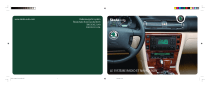
Enlace público actualizado
El enlace público a tu chat ha sido actualizado.